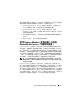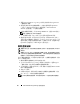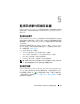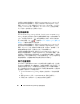Users Guide
Dell SAS RAID Storage Manager 使用者指南 35
註 : 您無法變更 RAID 10 虛擬磁碟的組態。 如果在單一磁碟群組中定義了兩
個或多個虛擬磁碟,則您無變更 RAID 0、RAID 1、RAID 5 或 RAID 6 組態。
(Logical View [ 邏輯視圖 ] 標籤會顯示每個虛擬磁碟使用的磁碟群組和磁碟
機。)
若要啟動 Reconstruction Wizard ( 重建精靈 ),請選擇 Dell SAS RAID
Storage Manager 視窗左側面板中的虛擬磁碟圖示,然後從選單選擇
Operations ( 作業 )→ Advanced Operations ( 進階選項 )→ Reconstruction
Wizard ( 重建精靈 )。本節包含以下小節,分別說明重組精靈選項:
•
在
PERC 5/i
控制器或
PERC 6/i
控制器上將磁碟機新增至組態
•
變更
PERC 5/i
控制器或
PERC 6/i
控制器上的組態
RAID
級別
在 PERC 5/i 控制器或 PERC 6/i 控制器上將磁碟機新增至組態
注意 : 新增磁碟機之前,請務必備份虛擬磁碟上的資料。
若要使用組態精靈將磁碟機新增至組態,請按照以下步驟進行操作:
1 請選擇 Dell SAS RAID Storage Manager 視窗左側面板中的虛擬磁碟
圖示,然後從選單選擇 Operations ( 作業 )→ Advanced Operations
( 進階選項 )→ Reconstruction Wizard ( 重建精靈 ),以啟動重建精
靈。
2
單按
Reconstruction Wizard (
重建精靈
)
選單螢幕上的
Add Drive
( 新增
磁碟機 ),
然後單按
Next
( 下一步 )。
3
出現下一個螢幕時,請選擇上面板中可用的磁碟機並單按向下鍵
Add
(
新增
)
按鈕將磁碟機移至
Selected Drives (
所選裝置
)
清單。
4
單按
Next
(
下一步
)
繼續。
會出現下一個螢幕。
5
(
可選
)
從視窗右下角的下拉式選單中,為組態選擇不同的
RAID
級別。
6
檢查視窗中的資訊。
如果可以接受全部內容,請單按
Finish
(
完成
)
。
重組作業在虛擬磁碟上開始執行。 您可以在 Group Show Progress ( 群
組顯示進度 ) 視窗中監視重組的進度。 若要執行該作業,請選擇
Group Operations ( 群組作業 )→ Show Progress ( 顯示進度 )。
變更 PERC 5/i 控制器或 PERC 6/i 控制器上的組態 RAID 級別
注意 : 在變更其 RAID 級別之前,請務必備份虛擬磁碟上的資料。
若要使用組態精靈變更 RAID 1、RAID 5 或 RAID 6 ( 僅適用於
PERC 6/i )
組態的 RAID 級別,請按照以下步驟進行操作: